Introduzione
Vagabondo è un pacchetto software che crea un ambiente operativo standardizzato utilizzando la tecnologia di virtualizzazione.
Vagrant fornisce uno strumento da riga di comando per caricare e gestire i sistemi operativi virtuali. Utilizzeremo il provider VirtualBox in questo tutorial.
Questa guida ti guiderà attraverso l'installazione di Vagrant su CentOS 7.
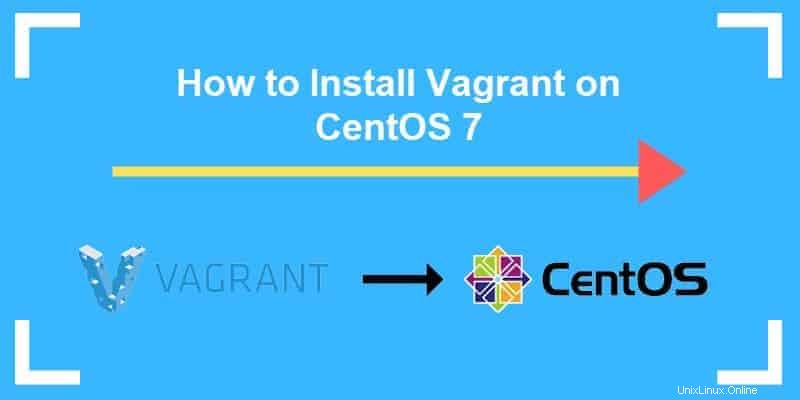
Prerequisiti
- Un account utente con privilegi sudo sul sistema CentOS 7
- Accesso a una riga di comando/terminale (Menu> Applicazioni> Utilità> Terminale)
- Il gestore di pacchetti yum, incluso per impostazione predefinita
Installa Vagrant su CentOS
Passaggio 1:Aggiorna i repository del software
In una finestra di terminale, inserisci il comando:
sudo yum updateIl gestore dei pacchetti contatterà i repository e aggiornerà gli elenchi. Ciò ti assicura di caricare le versioni più recenti e corrette del software.
Passaggio 2:installa VirtualBox
Vagrant è uno strumento che consente di eseguire un sistema operativo all'interno di un sistema operativo. Lo fa creando un ambiente virtuale. Vagrant si affida a un'app esterna (come VirtualBox) per gestire gli ambienti virtuali.
1. Inizia installando le dipendenze per VirtualBox. Immettere quanto segue in una finestra di terminale:
sudo yum –y install epel-releasesudo yum –y install gcc dkms make qt libgomp patchsudo yum –y install kernel-headers kernel-devel binutils glibc-headers glibc-devel font-forge2. Quindi, aggiungi il repository software per VirtualBox:
sudo cd /etc/yum.repo.d/sudo wget http://download.virtualbox.org/virtualbox/rpm/rhel/virtualbox.repo3. Installa il software VirtualBox:
sudo yum –y install VirtualBox-5.24. Verifica che VirtualBox sia installato con il comando:
VirtualboxIl sistema dovrebbe aprire una nuova finestra che ti dà il benvenuto su VirtualBox.
Sono disponibili altre applicazioni di virtualizzazione. Se preferisci, puoi utilizzare KVM, VMware o qualsiasi altro tipo di software hypervisor.
Passaggio 3:installa Vagrant su CentOS
1. Aprire un browser Web e accedere a https://www.vagrantup.com/downloads.html. Questa pagina contiene la versione più recente del software. Al momento della stesura di questo articolo, Vagrant è alla versione 2.2.2.
2. In una finestra del terminale, scaricare il pacchetto di installazione immettendo:
sudo wget https://releases.hashicorp.com/vagrant/2.2.2/vagrant_2.2.2_x86_64.rpmIl sistema dovrebbe scaricare il file di installazione. Modifica il numero di versione e l'architettura del sistema (32 o 64 bit) in base alle esigenze del tuo sistema.
3. Installa Vagrant sul tuo computer CentOS con il comando:
sudo yum –y localinstall vagrant_2.2.2_x86_64.rpmFase 4:verifica l'installazione
Per verificare la corretta installazione, visualizzare la versione di Vagrant con il seguente comando:
vagrant ––versionQuesto è un modo rapido per assicurarsi che l'installazione sia stata completata correttamente. Se ometti il doppio trattino, includerà anche l'ultima versione disponibile.
Inizia con Vagrant su CentOS
1. Per iniziare, dovrai creare una directory in cui archiviare i tuoi file Vagrant. In una finestra di terminale, inserisci:
sudo mkdir ~/vagrant-centos-72. Passa a quella directory con il comando:
cd ~/vagrant-centos-73. Quindi, carica una casella Vagrant che desideri utilizzare. Ad esempio, caricheremo un file CentOS 7:
vagrant box add centos/74. Quindi, crea un semplice Vagrantfile. Questo è un file di testo con le istruzioni per Vagrant per costruire la macchina virtuale che desideri. Immettere il comando:
touch VagrantfileQuesto dovrebbe creare un file Vgrantfile nella directory ~/vagrant-centos-7 .
5. È quindi possibile avviare la macchina virtuale CentOS 7 immettendo:
vagrant upIl sistema dovrebbe rispondere dicendoti che un "Vgrantfile" è stato inserito nella directory.
Comandi di base di Vagrant
Per creare una macchina virtuale basata su questo file, inserisci:
vagrant upIl sistema risponderà visualizzando l'indirizzo SSH, il nome utente e il metodo di autenticazione predefiniti per la macchina virtuale appena creata.
Puoi connetterti alla tua nuova macchina virtuale usando SSH:
vagrant sshOra puoi lavorare in un ambiente CentOS 7 virtuale.
Per fermare la tua macchina virtuale usa il comando:
vagrant haltPer eliminare la macchina virtuale che hai appena creato, usa il comando destroy.
vagrant destroyQuesto eliminerà tutto ciò che hai fatto all'interno di quella macchina virtuale.